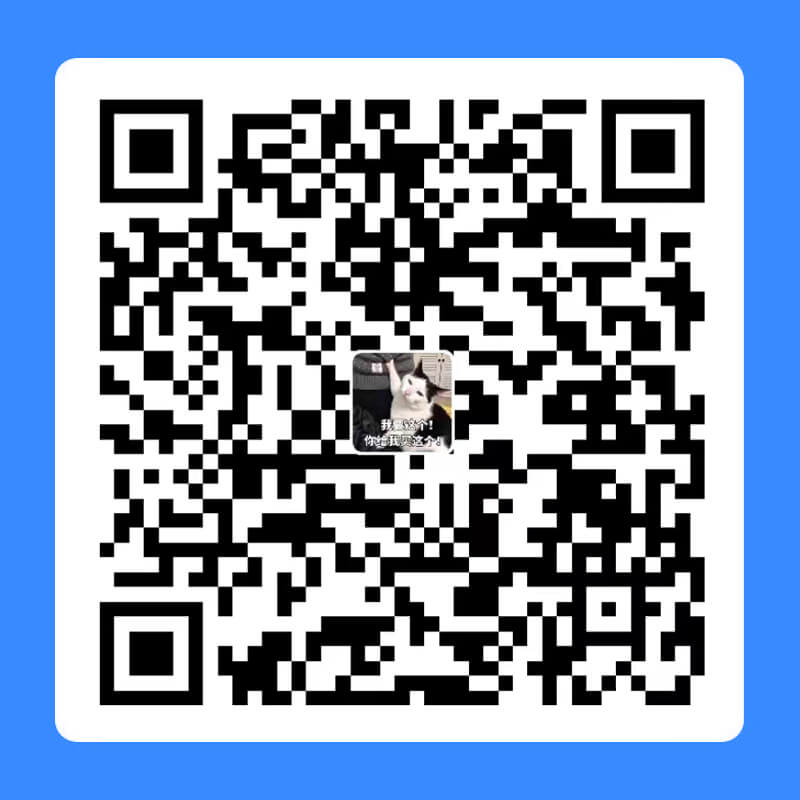使用GitLab CI持续集成并自动FTP同步
字数 781 字 阅读时长 ≈ 3 分钟
坚持不懈的寻找方案终于有了结果——使用GitLab CI持续集成并自动部署到FTP。
这样减少了相当多的人力工作。
主要分为两个过程:
持续集成
第一步很关键,但是也很简单。创建GitLab私有仓库以后,在项目根目录添加.gitlab-ci.yml配置文件,以便上传代码后GitLab CI使用。
其中有两个关键点。第一个是标记expire_in,不然会自动删除的。第二个是我这里配置了分支是master,这个依自己情况而定。
1 | # This file is a template, and might need editing before it works on your project. |
自动部署
自动部署这个折腾了很久。先描述过程,后面再说自己挖的坑。
增加FTP服务器配置后,.gitlab-ci.yml配置文件如下:
1 | # This file is a template, and might need editing before it works on your project. |
上述配置已更新为下面内容 (相关链接 解决Hexo使用GitLab持续集成部署阿里云虚机lftp无法全部完成的问题 )
1 | # This file is a template, and might need editing before it works on your project. |
大致流程是先安装lftp工具,再上传。特别注意,这里为了不在代码中暴露关键信息,使用了$USERNAME $PASSWORD $HOST来获取CI/CD中提前配置好的变量值。
踩过的坑
这个坑嘛,估计无人能懂。一开始部署的时候,觉得好像没有什么问题,但是最后生成的文件都是0kb。想着应该能有输出吧。
上CI/CD日志一看,一脸懵逼,居然说没有layout,那指定是主题出问题了。
突然想到自己的主题原来是拿去做了开源项目给大家使用的,一检查,原来是作为submodule放在这个项目中的,所以没有上传到仓库去。最后依照这篇文章的方法去掉了submodule,一切恢复正常。
https://www.jianshu.com/p/7acb3a2fc05c
世上本没有坑,倒腾的次数多了,自然就挖好了坑。

♦ 本文固定连接:https://www.gsgundam.com/archive/2020-01-14-gitlab-ci-hexo-auto-deploy/
♦ 转载请注明:GSGundam 2020年01月13日发布于 GSGUNDAM砍柴工
♦ 本文版权归作者,欢迎转载,但未经作者同意必须保留此段声明,且在文章页面明显位置给出原文链接。
♦ 原创不易,如果页面上有适合你的广告,不妨点击一下看看,支持作者。(广告来源:Google Adsense)
♦ 本文总阅读量次